Vecta: Изменение шрифтов и текста
Текстовые значки в редакторе VectaВ Vecta все фигуры могут иметь текст, включая подформы в группе. Чтобы ввести текст для фигуры, просто выделите текст и введите его.
Установка семейства шрифтов
Чтобы установить семейство шрифтов:
- Выберите фигуры с помощью указателя
- Щелкните значок Font family и выберите шрифт
Vecta предоставляет список доступных шрифтов для использования в ваших чертежах. Кроме того, вы также можете добавить свои собственные шрифты через Пользовательский шрифт диалоговое окно. На данный момент разрешены только шрифты Google, и мы работаем над добавлением большего количества веб-шрифтов.
Принимая во внимание, что для того, чтобы добавить свои собственные шрифты и использовать их в Vecta, нажмите Загрузить шрифты , чтобы открыть диалоговое окно, в котором вы можете загрузить свои собственные шрифты.
Ваше разрешение на пользовательские шрифты наследует разрешение на рисование. Например, если пользовательский шрифт загружен на личный чертеж по адресу Home , этот шрифт доступен только вам, поскольку это личный шрифт.
Если в чертеж Team загружается пользовательский шрифт, этот шрифт является общим для всей команды.
В настоящее время поддерживаются только форматы шрифтов woff и ttf, и мы работаем над поддержкой большего количества форматов шрифтов.
Чтобы добавить свои собственные шрифты, вы также можете перетащить файл шрифта в редактор.
Добавьте свои любимые шрифты в диалоговом окне «Пользовательский шрифт»0010 Инструмент-указательКроме того, вы можете использовать клавиатуру и нажать:
- Ctrl + Shift + . для увеличения размера шрифта
- Ctrl + Shift + , для уменьшения размера шрифта
Для размера шрифта можно использовать как pt, так и px.
Настройка выравнивания текста
Чтобы установить выравнивание текста:
- Выберите фигуры с помощью Инструмент-указатель
- Щелкните значок Выравнивание текста и выберите требуемое выравнивание
Позиционирование текста
Чтобы расположить текст:
- Щелкните фигуру, затем текстовый блок инструмент
- Перетащите текстовый блок в любое требуемое положение
Изменение текстового заполнения
Чтобы изменить текстовое дополнение:
- Щелкните фигуру, затем текстовый блок инструмент
- Перетащите и измените размер текстового блока
Создание текста
Чтобы создать текст:
- Нажмите и перетащите инструмент текстового блока , затем введите
Обводка текста
Чтобы обвести текст:
- Создать текст и соответствующий стиль
- Щелкните правой кнопкой мыши, выберите Операции | Контурный текст
- Применение теней, скосов и других эффектов
См. также
также
Установка скругленного фона для текста
Чтобы установить скругленный фон для текста:
- Нажмите на текстовый блок инструмент, затем нажмите на текст с фоновым цветом.
- Нажмите на инструмент круглый угол и выберите размер закругленных углов.
- Установка цвета фона для текста
См. также
Поиск и замена текста
Чтобы найти текст:
- Нажмите Ctrl + F (или Cmd + F на Mac) , введите ключевое слово и нажмите Введите клавишу .
- Продолжайте нажимать Клавиша ввода покажет вам следующее подходящее ключевое слово.
Чтобы заменить текст:
- Введите ключевое слово и нажмите Введите ключ для поиска.
- Когда ключевое слово выделено, вы можете ввести его в поле «Заменить на».
- Нажмите кнопку Заменить , чтобы заменить его.

- Вы можете использовать кнопку Заменить все , чтобы заменить все ключевые слова.
Настройка стиля форматированного текста для текста
Чтобы установить стиль форматированного текста для текста:
- Щелкните фигуру, затем нажмите клавишу F2, чтобы войти в текстовый редактор.
- Выберите несколько текстов.
- Применить стиль текста к выделенному тексту.
- Как использовать Painter
- Как использовать Multi-Mode
- Использование Format Painter
- Использование Color Painter
- Использование Formula Painter
- Использование JSON Painter
Компания eLearning Solutions для бизнеса
Полный спектр решений для помочь вам создать более инновационные и захватывающие опыт электронного обучения.
Выберите продукт или услугу, чтобы узнать больше.
Авторская разработка
Инструменты
Узнать больше
Геймификация
Узнать больше
Виртуальный
Реальность
Узнать больше
Видео
Практика
Узнать больше
Обучение
Платформы
Персонал
Аугментация
Узнать больше
Пользовательский
Обучение
Узнать Подробнее
Обучение
Стратегия
Подробнее
Ваша платформа для создания увлекательных и захватывающих процессов электронного обучения — все в одном месте.
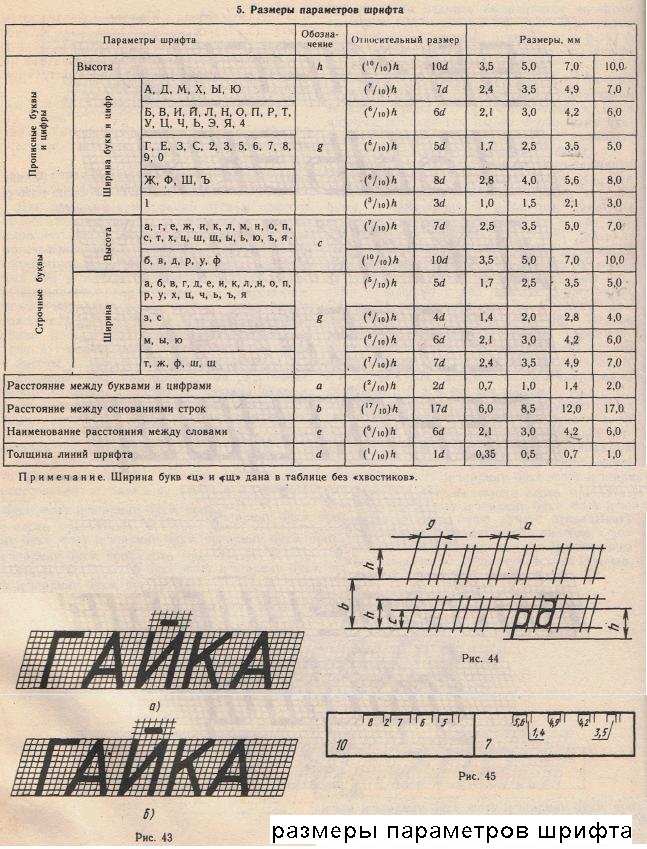
Game Builder
10 простых в редактировании шаблонов игр, которые можно настроить в соответствии с учебным содержанием, чтобы мотивировать и увлечь учащихся.
Платформа геймификации
Совершенная виртуальная игровая среда обучения, которая отмечает ваших лучших учеников призами, значками, учебными поездками и глобальными списками лидеров.
Виртуальная реальность
360° захватывающих и интерактивных впечатлений, доступных в любом месте и на любом устройстве — гарнитура виртуальной реальности не требуется!
Видеопрактика
Проверенная видеоплатформа для коучинга, которая позволяет сотрудникам повышать эффективность своей работы за счет овладения коммуникативными навыками и навыками межличностного общения.
Создание курсов
Самый мощный авторский инструмент для создания адаптивного и интерактивного обучающего контента.
Шаблоны и активы
Миллионы цифровых ресурсов (шаблоны курсов, стоковые изображения, значки, видео, аудио и вырезанные люди), которые помогут вашим обучающим проектам выглядеть наилучшим образом.
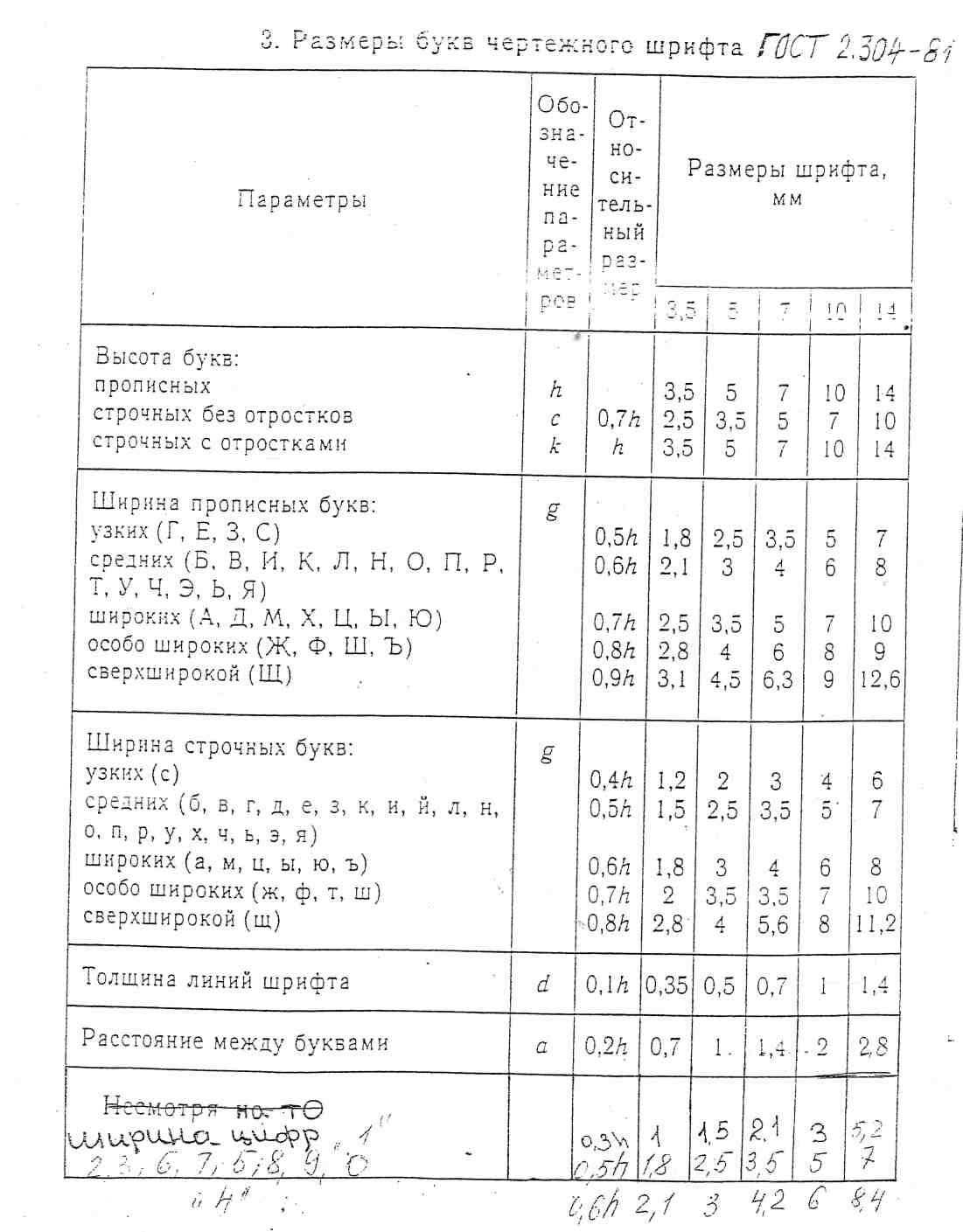
Game Builder
10 простых в редактировании шаблонов игр, которые можно настроить в соответствии с учебным содержанием, чтобы мотивировать и увлечь учащихся.
Платформа геймификации
Совершенная виртуальная игровая среда обучения, которая отмечает ваших лучших учеников призами, значками, учебными поездками и глобальными списками лидеров.
Виртуальная реальность
360° захватывающих и интерактивных впечатлений, доступных в любом месте и на любом устройстве — гарнитура виртуальной реальности не требуется!
Видеопрактика
Проверенная видеоплатформа для коучинга, которая позволяет сотрудникам повышать эффективность своей работы за счет овладения коммуникативными навыками и навыками межличностного общения.
Создание курсов
Самый мощный авторский инструмент для создания адаптивного и интерактивного обучающего контента.
Шаблоны и активы
Миллионы цифровых ресурсов (шаблоны курсов, стоковые изображения, значки, видео, аудио и вырезанные люди), которые помогут вашим обучающим проектам выглядеть наилучшим образом.

партнер по решениям для индивидуального электронного обучения.
Мы помогли тысячам компаний добиться исключительных результатов в разработке, проведении и отслеживании обучения.
Есть проект? Мы можем помочь.
В любой отрасли или типе обучения мы будем вашим надежным партнером для всех ваших потребностей в обучении.
Примеры использования
Twitch
IT Cosmetics
lululemon
Sennebogen
Университет Вандербильта
Страхование владельцев автомобилей
«ELB — универсальный магазин со всем, что вам нужно. Отличное обслуживание клиентов. Взаимодействие и техподдержка очень хорошие. Нечасто встретишь его там, где можно взаимодействовать с поставщиком на разных уровнях».
«Нам нравится ELB Learning, потому что они делятся своим мнением и дают советы. Нам не нужен партнер, который просто делает то, что мы просим. Мы хотим, чтобы нам бросили вызов. Компания ELB стремится сделать продукт лучше и гордится своей работой».
«ELB Learning взяла на себя очень сложный набор учебных задач, которые у нас были в Twitch, и предоставила восхитительный опыт, который стал хитом с первого дня. Не могу рекомендовать их больше!”
«К нам приходят хорошие люди из ELB Learning. Все люди были исключительными и профессиональными. Мы редко оказываемся в ситуации, когда нужно нанять, и трудно заставить людей работать достаточно быстро, чтобы не отставать от темпа лулулемона. ELB Learning всегда находит именно того квалифицированного специалиста, который нам нужен, с нужным уровнем стажа — нужный ресурс в нужное время».
«ELB Learning был отличным идейным партнером, который уравновешивает инновации с выполнением проекта. Их группа доставки разработала и провела программы обучения мирового класса для наших отделов продаж, которые повлияли на их способность выводить наши новые решения на рынок. Мы ценим наше партнерство и будем продолжать стремиться к созданию более иммерсивных решений для наших сотрудников с помощью ELB Learning».

